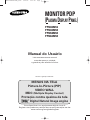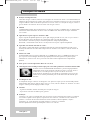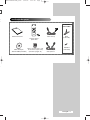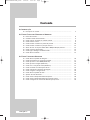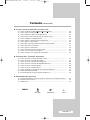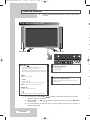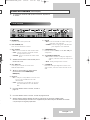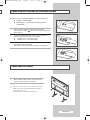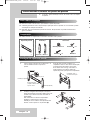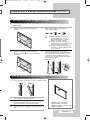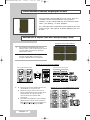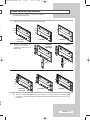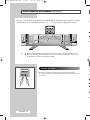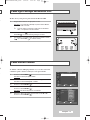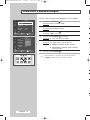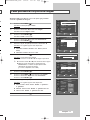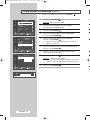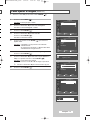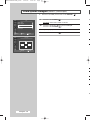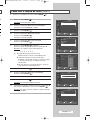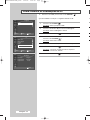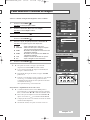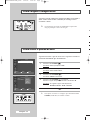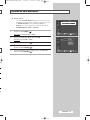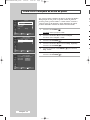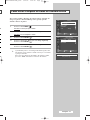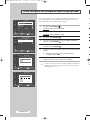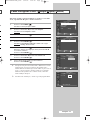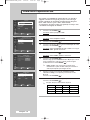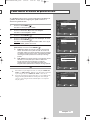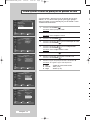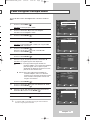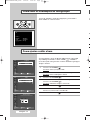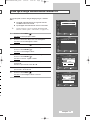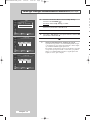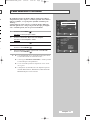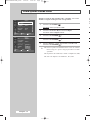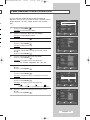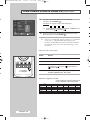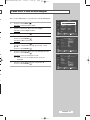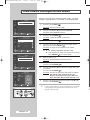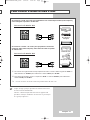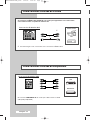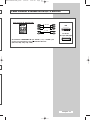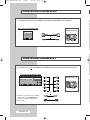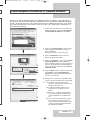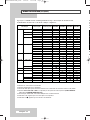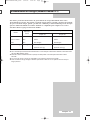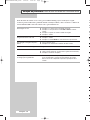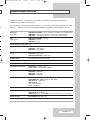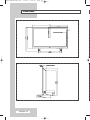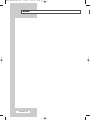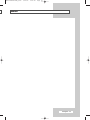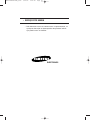Samsung PPM42M5SB Manual do usuário
- Categoria
- TVs de plasma
- Tipo
- Manual do usuário

MONITOR PDP
(PLASMA DISPLAY PANEL)
PPM42M5S
PPM42M5H
PPM50M5H
PPM63M5H
Manual do Usuário
Leia atentamente este manual
antes de operar a unidade,
e guarde-o para referência futura.
MENUS NA TELA
Picture-In-Picture (PIP)
VIDEO WALL
MDC
(Multiple Display Control)
Proteção contra queima de tela
Digital Natural Image engine
Para uso e operação comerciais
Registe o seu produto e participe das nossas promoções no site:
www.samsung.com/global/register
Este dispositivo é um equipamento digital classe A.
BN68-00848B-00BP_0420 4/20/05 9:15 PM Page 1

Português - 2
Instruções ao usuário
◆ Retenção da imagem na tela
Não exiba imagens estáticas (como em um videogame ou ao conectar um PC a este Monitor PDP) no
monitor de plasma por mais de 2 horas para não causar retenção da imagem na tela. Essa retenção de
imagem também é conhecida como "queima da tela". Para evitar essa retenção de imagem, reduza o
grau de brilho e de contraste da tela ao exibir uma imagem estática.
◆ Altitude
O Monitor PDP só pode operar normalmente em altitudes inferiores a 2.000 metros. O monitor pode
funcionar de forma defeituosa em locais acima de 2.000 metros. Não instale ou opere o monitor
nesses locais.
◆ Aquecimento na parte superior do Monitor PDP
A parte superior do produto pode ficar quente após longos períodos de uso, uma vez que o calor se
dissipa do painel através do orifício de ventilação na parte superior do produto.
Isso é normal e não indica qualquer defeito ou problema de operação do produto.
Entretanto, é recomendável não deixar as crianças tocarem na parte superior do produto.
◆ O produto está fazendo um ruído de ‘estalo’.
Um ruído de ‘estalo’ pode ocorrer quando há contração ou expansão do produto, devido a uma
mudança do ambiente ao redor como temperatura ou umidade. Isso é normal e não um defeito da
unidade.
◆ Defeitos na célula
O Monitor PDP utiliza um painel composto de 1.230.000 (nível-SD) a 3.150.000 (nível-HD) pixels
que requerem uma tecnologia sofisticada para produção. Entretanto, pode haver poucos pixels
luminosos ou escuros na tela. Esses pixels não causarão nenhum impacto no desempenho do
produto.
◆ Evite operar a TV em temperaturas abaixo de 5°C(41°F)
◆
Uma imagem estática exibida por muito tempo pode causar dano permanente no Painel do Monitor PDP.
O fato de assistir ao Monitor PDP no formato 4:3 por um longo período de
tempo pode deixar traços de bordas exibidos nas partes esquerda, direita e
central da tela, causados pela diferença da emissão de luz na tela.
A utilização de um DVD ou de um console de jogo pode causar um efeito
similar na tela. Danos provocados pelo efeito acima não são cobertos pela
Garantia.
◆ Pós-imagem na tela.
A exibição de imagens estáticas de videogames e PC por mais tempo que um determinado período
pode produzir pós-imagens parciais. Para evitar esse efeito, reduza o ‘brilho’ e o ‘contraste’ ao exibir
imagens estáticas por um longo período de tempo.
◆ Garantia
-A garantia não cobre defeitos causados por retenção de imagens.
-A queima de tela não está coberta pela garantia.
◆ Instalação
Certifique-se de entrar em contato com uma assistência técnica autorizada para instalar seu monitor
em um local exposto a muita poeira, temperaturas altas ou baixas, umidade elevada, substâncias
químicas e em locais onde o funcionamento é direto (24 horas) como aeroportos, estações
ferroviárias, etc. Caso contrário, você pode danificar seriamente seu monitor.
Instalar o produto num local apertado pode reduzir a sua vida útil.
BN68-00848B-00BP_0420 4/20/05 9:15 PM Page 2

Manual do Usuário
Controle remoto /
pilhas AAA
Cabo de força
Cabo para PC
Verificação das peças
CD de instalação
- Software MDC (RS-232C)
PPM42M5S/
42M5H/50M5H
Base
(2 de cada)
Parafusos
(4 de cada)
Português - 3
o
e
e
P.
Núcleos de ferrite para o cabo
do alto-falante (2 para cada)
(Consulte a página 14.)
BN68-00848B-00BP_0420 4/20/05 9:15 PM Page 3

Conteúdo
◆ INTRODUÇÃO
■ Instruções ao usuário .................................................................................... 2
◆ COMO CONECTAR E PREPARAR O MONITOR
■ Painel de controle.......................................................................................... 6
■ Controle remoto infravermelho...................................................................... 8
■ Como colocar as pilhas no controle remoto .................................................. 9
■ Como montar a base..................................................................................... 9
■ Como instalar o monitor no painel de parede................................................ 10
■ Como instalar o monitor na posição vertical.................................................. 12
■ Antes de usar as funções Video Wall e Multiple Display Control.................. 12
■ Como conectar alto-falantes.......................................................................... 13
■ Como ligar e desligar seu Monitor PDP ........................................................ 15
■ Como alterar o idioma ................................................................................... 15
◆ COMO UTILIZAR O MONITOR
■ Como alterar o padrão de imagem................................................................ 16
■ Como personalizar os ajustes da imagem .................................................... 17
■ Como ajustar as cores RGB (Modo PC) ....................................................... 18
■ Como ajustar a imagem (Modo PC).............................................................. 19
■ Como usar a função de zoom (Modo PC)..................................................... 21
■ Como visualizar as informações do PC......................................................... 22
■ Como selecionar o tamanho da imagem....................................................... 23
■ Como congelar a imagem atual..................................................................... 24
■ Como alterar o padrão de som...................................................................... 24
■ Ajustes de som adicionais............................................................................. 25
■ Como ativar o bloqueio do botão do painel................................................... 26
■ Como ativar o bloqueio do botão do controle remoto.................................... 27
■ Como configurar seu número de identificação pessoal................................. 28
Português - 4
BN68-00848B-00BP_0420 4/20/05 9:15 PM Page 4

Conteúdo (continuação)
◆ COMO UTILIZAR O MONITOR (CONTINUAÇÃO)
■ Como configurar o MDC (Multiple Display Control)....................................... 29
■ Como evitar a queima de tela........................................................................ 30
■ Como reduzir os efeitos da queima de tela................................................... 31
■ Como ajustar o timer da proteção de queima de tela.................................... 32
■ Como configurar a Multiple Screen ............................................................... 33
■ Como exibir as informações de configuração ............................................... 34
■ Como ajustar e exibir a hora ......................................................................... 34
■ Como ligar e desligar automaticamente o Monitor PDP................................ 35
■ Como selecionar o ventilador........................................................................ 37
■ Como ajustar o modo Filme .......................................................................... 38
■ Como visualizar Picture in Picture (PIP)........................................................ 39
■ Como ouvir o som da sub-imagem................................................................ 41
■ Como visualizar uma origem de sinal externo............................................... 42
◆ INFORMAÇÕES E CONEXÕES ADICIONAIS
■ Como conectar a entrada de áudio e vídeo .................................................. 43
■ Como conectar a entrada de S-Vídeo........................................................... 44
■ Como conectar a entrada do componente .................................................... 44
■ Como conectar a entrada de DVD/DTV Receiver......................................... 45
■ Como conectar a entrada de DVI.................................................................. 46
■ Como conectar a entrada do PC................................................................... 46
■ Como configurar o software do PC (somente Windows)............................... 47
■ Modo de Entrada (PC/DVI)............................................................................ 48
■ Economizador de energia (somente modo PC1) .......................................... 49
◆ RECOMENDAÇÕES PARA USO
■
Solução de problemas: Antes de entrar em contato com a assistência técnica
... 50
■ Especificações técnicas ................................................................................ 51
■ Dimensões..................................................................................................... 52
☛
➢
Pressione Importante Nota
Símbolos
Português - 5
BN68-00848B-00BP_0420 4/20/05 9:15 PM Page 5

➢
Painel de controle
Parte frontal do Monitor PDP
➢
A configuração do Monitor PDP poderá ser diferente, dependendo
do modelo.
a)
b
c)
➢
d
➢
e)
➢
Português - 6
➢
◆ Você pode usar os botões
SEL ,
para ligar o monitor PDP quando ele está no modo
standby, dependendo do modelo.
◆ Os botões VOL
-
,
+ e
SEL ,
oferecem as mesmas funções que os botões ▲/▼/œ/√ do
controle remoto.
◆ Se o controle remoto não funcionar mais ou se você o perdeu, é possível usar os controles no
painel do Monitor PDP.
➢
➢
SOURCE
- Selecione a origem de entrada externa.
- Armazene os ajustes no menu.
- Quando o menu principal for exibido na tela,
não será possível operá-lo com a tecla Source.
MENU
Exibir o menu de tela.
-
VOL +
- Ajuste o volume.
- Ajuste um valor de opção, respectivamente.
(VOL + : Entre no menu selecionado.)
SEL
Controle o cursor no menu.
I /
Pressione para ligar e desligar o Monitor PDP.
a
Indicador de energia
- Desligado; preto
- Ligado; verde
b
Sensor do controle remoto
Aponte o controle remoto para este ponto no
Monitor PDP.
c
Alto-falante Alto-falante
a b c
BN68-00848B-00BP_0420 4/20/05 9:15 PM Page 6

Painel de controle (continuação)
➢
A configuração do Monitor PDP poderá ser diferente, dependendo
do modelo.
Painel traseiro
a) POWER IN
Conecte o cabo de força fornecido.
b) EXT SPEAKER (8Ω)
Para conectar alto-falantes externos.
c) PC1 IN/OUT
-
IN : Conecte à tomada de saída de vídeo do PC.
-
OUT : Conecte ao plugue de entrada de vídeo
nos dispositivos externos.
-
AUDIO : Conecte na tomada de saída de áudio
do PC.
➢
AUDIO é uma tomada de saída de áudio para os
modos PC1 e PC2.
d) PC2 (BNC) IN
Conecte para a entrada de sinal de vídeo
RGB(Y/PB/PR)HV do PC.
➢
“Modo PC” desta página em diante significa
modo PC1/PC2 usando
RGB1(PC1) e
RGB2(PC2).
e) RS-232C
-
IN : Usada para a função MDC ao conectar a um
PC ou a uma saída RS-232C de outro
Monitor PDP.
-
OUT : Usada para a função MDC ao conectar a
uma entrada RS-232C de outro Monitor
PDP.
➢
Para obter detalhes sobre a conexão, consulte a
página 12.
f) DVI IN
-
DVI : Conecte à tomada de saída de vídeo para
dispositivo com saída DVI.
-
AUDIO : Conecte ao plugue de saída de áudio
para dispositivos com saída DVI.
g) COMPONENT IN
Entradas de vídeo (Y/PB/PR) e áudio (L/R = E/D) para
componente.
h) AV (VIDEO/AUDIO L/R)
-
IN : Entradas de vídeo e áudio para dispositivos
externos, como uma câmera de vídeo ou um
VCR.
-
OUT : Saídas para dispositivos externos.
i) S-VIDEO IN
Entrada de vídeo para dispositivos externos com
saída S-Vídeo, como uma câmera de vídeo ou um
VCR.
Português - 7
o
o
➢
Para obter detalhes sobre a conexão, consulte as páginas 43~46.
➢
Sempre desligue qualquer aparelho de áudio ou vídeo antes de conectá-lo ao Monitor PDP.
Consulte a documentação fornecida com o equipamento para obter instruções detalhadas de conexão
e as precauções de segurança aplicáveis.
c
BN68-00848B-00BP_0420 4/20/05 9:15 PM Page 7

Controle remoto infravermelho
V
MONITOR PDP LIGADO
SELEÇÃO DIRETA DE CANAIS
AUMENTO DE VOLUME
DESATIVAÇÃO TEMPORÁRIA DO
SOM
EXIBIÇÃO DO MENU
MOVER PARA A OPÇÃO DE MENU
DESEJADA/
AJUSTAR O VALOR DE UMA OPÇÃO
SELEÇÃO DO EFEITO DE IMAGEM
SELEÇÃO DE ENTRADA EXTERNA
SAIR DE QUALQUER EXIBIÇÃO
CANAL ANTERIOR
CONFIRMAR SUA ESCOLHA
(ARMAZENAR OU ENTRAR)
EXIBIÇÃO DE INFORMAÇÕES
FUNÇÕES PIP:
- ATIVAÇÃO OU DESATIVAÇÃO DO PIP
(PIP)
- TROCA ENTRE A IMAGEM PRINCIPAL
E A SUB-IMAGEM (SWAP)
- SELEÇÃO DE TAMANHO (SIZE)
- SELEÇÃO DE ORIGEM (SOURCE)
TAMANHO DA IMAGEM
NÃO ESTÁ DISPONÍVEL
AJUSTAR O TIMER
AJUSTE AUTOMÁTICO NO MODO PC
MONITOR PDP DESLIGADO
IMAGEM ESTÁTICA
SELEÇÃO DO EFEITO DO SOM
REDUÇÃO DO VOLUME
PRÓXIMO CANAL
➢
O desempenho do controle remoto pode ser afetado por luzes fortes.
➢
Português - 8
BN68-00848B-00BP_0420 4/20/05 9:15 PM Page 8

Você deve inserir ou substituir as pilhas no controle remoto ao:
◆ Comprar o Monitor PDP
◆ Observar que o controle não está mais operando
corretamente
1 Remova a tampa na parte traseira do controle remoto,
pressionando o símbolo ( ) para baixo e puxando-a firmemente
para removê-la.
2 Coloque duas pilhas R03, UM4, “AAA” 1,5V ou equivalentes,
tomando cuidado para respeitar as polaridades:
◆
-
da pilha com o
-
do controle remoto
◆
+
da pilha com o
+
do controle remoto
3 Recoloque a tampa, alinhando-a com a base do controle remoto e
pressionando-a de volta ao lugar.
Não misture os tipos de pilha, isto é, alcalina e de manganês.
Como colocar as pilhas no controle remoto
Como montar a base
1 Monte o Monitor PDP na base e fixe-o firmemente,
usando os quatro parafusos fornecidos.
➢
Duas ou mais pessoas devem levantar o Monitor
PDP. Nunca deite o Monitor PDP no chão para
evitar danificar a tela.
Sempre armazene o Monitor PDP em pé.
Português - 9
BN68-00848B-00BP_0420 4/20/05 9:15 PM Page 9

Português - 10
➢
◆
Como instalar o monitor no painel de parede
Suporte de parede
Componentes
Gancho plástico: 4 Parafuso : 11
Parafuso : 4
Bucha: 11
Montagem do suporte de parede
Notas sobre a instalação
◆
Entre em contato com um técnico, para instalar o suporte de parede.
◆
A Samsung Electronics não é responsável por quaisquer danos ao produto ou ao consumidor, quando
a instalação for feita pelo consumidor.
◆
O produto deve ser instalado em paredes de cimento. Ele pode soltar-se quando instalado sobre
gesso ou madeira.
Dobradiça
Acessórios
➢
Consulte o guia de instalação correto, de acordo com o seu suporte
de parede.
1 Insira e aperte o parafuso fixo na direção da
seta. Ao terminar, monte o suporte na
parede.
2 Antes de furar a parede, verifique se o
comprimento entre os dois orifícios de bloqueio,
na parte traseira do produto, está correto.
Se for muito curto ou longo, solte todos os
quatro parafusos (ou apenas alguns) do
suporte de parede, para ajustar o comprimento.
3 Verifique o diagrama de instalação e marque os
pontos de perfuração na parede. Utiliza a broca de
5,5 mm e faça orifícios com mais de 35 mm de
profundidade.
Fixe cada bucha no orifício correspondente.
Combine os orifícios para o suporte e as
dobradiças com os orifícios correspondentes das
buchas, e insira e aperte os 11 parafusos .
Comprimento entre os
dois orifícios de bloqueio
Parafuso fixo
Suporte de parede
Dobradiça (direita)
Há duas dobradiças
(esquerda e direita). Utilize
a que for correta.
Dobradiça (esquerda)
1 Esquerda: 1 Direita: 1
◆
Utilize somente os componentes e acessórios fornecidos com o produto.
BN68-00848B-00BP_0420 4/20/05 9:15 PM Page 10

Português - 11
Como instalar o monitor no painel de parede (continuação)
1 Remova os 4 parafusos da parte traseira do
produto.
3 Aperte os 4 parafusos da etapa 2 (gancho
plástico + parafuso ) nos orifícios posteriores
do produto.
2 Insira o parafuso no gancho plástico.
(Veja a figura abaixo)
☛
◆ Monte o produto no suporte de
parede e verifique se ele está
adequadamente fixo nos ganchos
plásticos esquerdo e direito.
◆ Cuidado ao instalar o produto no
suporte, porque há a possibilidade de
prender os dedos nos orifícios.
◆ Verifique se o suporte de parede está
bem peso, ou o produto pode soltar-se
após a instalação.
4
Remova o pino de segurança (#) e insira os 4
fixadores do produto nos orifícios correspondentes do
suporte (
!). Então, posicione o produto (@) e fixe-o
firmemente no suporte. Certifique-se de reinserir e
apertar o pino de segurança (
#) para fixar o produto
com segurança no suporte.
Ajuste da angulação do suporte de parede
➢
Ajuste a angulação do suporte para
-
2
o
, antes de o instalar na parede.
◆ O formato do produto pode variar, dependendo do modelo. (A montagem do gancho plástico e do
parafuso é igual)
Monitor PDP
Suporte de parede
Parede
1 Fixe o produto no suporte de parede.
2 Segure o produto pela parte central superior e
empurre-o para frente (direção da seta), a fim de
ajustar a angulação. (Veja a figura à direita)
3 Você pode ajustar a angulação do suporte entre -2° e
15°.
Certifique-se de usar a parte
superior central, e não o lado
esquerdo ou direito do produto, para
ajustar a angulação.
Como montar o produto no suporte de parede
e
o,
.
BN68-00848B-00BP_0420 4/20/05 9:15 PM Page 11

Como instalar o monitor na posição vertical
É possível instalar o Monitor PDP na posição vertical. Nesse caso,
o ventilador funciona automaticamente. Se desejar parar o
ventilador, coloque o Monitor PDP na posição horizontal e mude
“
Vent.” para “Deslig.” no menu “Funções”.
Use o painel de parede exclusivamente para a instalação na posição
vertical. Coloque o lado esquerdo do Monitor PDP para cima, visto
de frente.
Antes de usar as funções Video Wall e Multiple Display Control
Exemplo de conexões para Multiple Display Control
1 Crie um ID para cada Monitor PDP antes de
instalá-los juntos. Pode ser difícil criar IDs usando
o controle remoto para monitores instalados
muito próximos entre si.
2 Para obter informações sobre a configuração e
operação do Video Wall, consulte "Como
configurar a Multiple Screen" na página 33.
➢
◆ Será possível conectar um Misto (Vídeo) sem
um distribuidor ao conectar um PC.
◆ Selecione Inserção do ID no menu. Use os
botões numéricos para inserir o ID para ajuste
do Monitor PDP. Só é possível operar o
controle remoto para o Monitor PDP
selecionado.
◆ Para obter mais informações sobre o Multiple
Display Control, consulte "Como configurar o
MDC (M
ultiple Display Control) na página 29 e
a seção Ajuda no CD do programa MDC.
Exemplo de função Video Wall 2x2
Exemplo de conexões para Video Wall 2x2
Parte traseira do Monitor PDP Parte traseira do Monitor PDP
①
②
Português - 12
➢
BN68-00848B-00BP_0420 4/20/05 9:15 PM Page 12

Como conectar alto-falantes
1 Remova os parafusos da parte traseira do Monitor PDP.
2 Encaixe os dois ganchos em
forma de "T" nos orifícios
quadrados na parte traseira do
Monitor PDP.
3 Prenda o suporte do alto-falante ao Monitor PDP usando os parafusos removidos do monitor.
➢
Ao mover o Monitor PDP, NÃO segure pelo alto-falante conectado ao monitor. Isso pode danificar
o suporte que prende o alto-falante ao Monitor PDP, resultando na queda do monitor e no risco de
ferimentos.
PPM42M5S
PPM42M5H
PPM50M5H PPM63M5H
PPM42M5S
PPM42M5H
PPM50M5H
PPM63M5H
PPM42M5S
PPM42M5H
PPM50M5H PPM63M5H
ão
o
Português - 13
➢
Os alto-falantes são opcionais. Você tem que comprar os
alto-falantes separadamente.
BN68-00848B-00BP_0420 4/20/05 9:15 PM Page 13

A
o
O
Como conectar alto-falantes (continuação)
Núcleos de ferrite
Os núcleos de ferrite são usados para atenuar sinais indesejados.
Ao conectar os cabos, prenda um desses núcleos de ferrite ao cabo junto
ao conector.
Conecte o cabo de áudio do alto-falante na tomada de saída de alto-falante externo na parte traseira do
Monitor PDP, com as extremidades marcadas “+” e “
-
” correspondentes ao diagrama no monitor.
➢
◆ Os alto-falantes DEVEM suportar uma potência de, no mínimo, 10 watts (impedância 8Ω).
◆ Antes de conectar o cabo do alto-falante ao conector de saída correspondente, enrole o cabo
do alto-falante no núcleo de ferrite para prendê-lo.
Português - 14
BN68-00848B-00BP_0420 4/21/05 2:57 PM Page 14

Ao utilizar o Monitor PDP pela primeira vez, você deve selecionar
o idioma no qual os menus e indicações serão apresentados.
1 Pressione o botão MENU ().
Resultado
:O menu principal é exibido.
2 Pressione o botão … ou † para selecionar Configurar.
Resultado
:O menu
Configurar é exibido.
3 Pressione o botão ENTER ().
4 Pressione o botão … ou † para selecionar Idioma.
Pressione o botão
ENTER ().
Resultado
: Os idiomas disponíveis são exibidos.
5 Selecione o idioma desejado, pressionando o botão … ou †.
Pressione o botão
ENTER ().
Como alterar o idioma
O cabo de força está preso à parte traseira do Monitor PDP.
1 Plug the mains lead into an appropriate socket.
Resultado
:A luz indicadora Standby na parte frontal do Monitor
PDP se acende.
➢
A tensão elétrica é indicada na parte traseira do Monitor
PDP, e a freqüência é de 50 ou 60 Hz.
2 Pressione o botão “ ” na parte frontal do Monitor PDP (ou o
botão
ON () no controle remoto) para ligar o monitor.
3 Para desligar o seu monitor PDP, pressione novamente o botão
“” (ou o botão
OFF () no controle remoto).
Parte frontal do Monitor PDP
Como ligar e desligar seu Monitor PDP
o
o
Português - 15
Tempo
√√
Idioma : Português
√√
PC
√√
Configurar
Mover Enter Voltar
TV
Tempo
Idioma : Português
PC
Configurar
Mover Enter Voltar
TV
English
Français
Deutsch
Italiano
Español
Português
††
BN68-00848B-00BP_0420 4/20/05 9:16 PM Page 15

O
co
Selecione o tipo de imagem mais adequado às suas necessidades.
1 Pressione o botão MENU ().
Resultado
:O menu principal é exibido.
2 Pressione o botão … ou † para selecionar Imagem.
Resultado
:
O menu
Imagem
é exibido.
3 Pressione o botão ENTER ().
Resultado
:
O Modo é selecionado.
4 Pressione o botão ENTER () novamente.
Resultado
:
As opções disponíveis são exibidas.
5 Selecione a opção desejada pressionando o botão … ou †.
Resultado
: As seguintes opções estão disponíveis:
◆ Dinâmico - Standard - Filme - Pessoal
◆ Divertimento - Internet - Texto - Pessoal
: Modo PC ou DVI.
6 Pressione o botão ENTER ().
➢
Defina também essas opções pressionando o botão
P.MODE (modo Imagem) no controle remoto.
Como alterar o padrão de imagem
Português - 16
Modo : Dinâmico
√√
Personalizar
√√
Tonalidade : Normal
√√
Controlo de cor
√√
Modo Filme : Deslig.
√√
Tamanho : 16:9
√√
PIP
√√
Imagem
Mover Enter Voltar
TV
Modo : Dinâmico
Personalizar
Tonalidade : Normal
Controlo de cor
Modo Filme : Deslig.
Tamanho : 16:9
PIP
Imagem
Mover Enter Voltar
TV
Dinâmico
Standard
Filme
Pessoal
BN68-00848B-00BP_0420 4/20/05 9:17 PM Page 16

O Monitor PDP possui diversas opções de ajustes que permitem
controlar a qualidade da imagem.
1 Pressione o botão MENU ().
Resultado
:O menu principal é exibido.
2 Pressione o botão … ou † para selecionar Imagem.
Resultado
:
O menu
Imagem
é exibido.
3 Pressione o botão ENTER ().
Resultado
:
O Modo é selecionado.
4 Pressione o botão … ou † para selecionar Personalizar.
Pressione o botão
ENTER ().
5 Selecione a opção desejada pressionando o botão … ou †.
Resultado
: As seguintes opções estão disponíveis:
◆ Contraste - Brilho - Nitidez - Cor - Matiz (somente
NTSC)
◆ Contraste - Brilho : Modo PC ou DVI.
6 Pressione o botão ENTER ().
Resultado
:A barra horizontal é exibida.
Pressione o botão
œ ou √ até atingir o ajuste ideal.
➢
◆ Pressione o botão … ou † para selecionar outras opções.
◆ Quando o modo da imagem é configurado como
Personalizar, os valores de ajuste podem variar
dependendo da origem da entrada.
(p. ex. AV, componente, PC ou DVI).
7 Pressione o botão ENTER ().
8 Pressione o botão MENU () para voltar ao menu Imagem.
Pressione o botão
… ou † para selecionar Tonalidade.
Pressione o botão
ENTER ().
9 Selecione a opção desejada pressionando o botão … ou †.
Resultado
: As seguintes opções estão disponíveis:
◆ Cores frias2 - Cores frias1 - Normal - C. quentes1 -
C. quentes2
◆ Pessoal - Cores frias - Normal - C. quentes: Modo PC.
◆ Cores frias - Normal - C. quentes: Modo DVI.
10 Pressione o botão ENTER ().
Como personalizar os ajustes da imagem
Português - 17
Contraste 100
Modo : Dinâmico
√√
Personalizar
√√
Tonalidade : Normal
√√
Controlo de cor
√√
Modo Filme : Deslig.
√√
Tamanho : 16:9
√√
PIP
√√
Imagem
Mover Enter Voltar
TV
Modo : Dinâmico
√√
Personalizar
√√
Tonalidade : Normal
√√
Controlo de cor
√√
Modo Filme : Deslig.
√√
Tamanho : 16:9
√√
PIP
√√
Imagem
Mover Enter Voltar
TV
Modo : Dinâmico
Personalizar
Tonalidade : Normal
Controlo de cor
Modo Filme : Deslig.
Tamanho : 16:9
PIP
Imagem
Mover Enter Voltar
TV
Contraste 100
Brilho 45
Nitidez 75
Cor 55
Matiz G 50 R 50
Personalizar
Mover Enter Voltar
TV
Cores frias2
Cores frias1
Normal
C. quentes1
C. quentes2
BN68-00848B-00BP_0420 4/20/05 9:17 PM Page 17

Como ajustar as cores RGB (Modo PC)
Português - 18
➢
1 Pressione o botão MENU ().
Resultado
:O menu principal é exibido.
2 Pressione o botão … ou † para selecionar Imagem.
Resultado
:O menu Imagem é exibido.
3 Pressione o botão ENTER ().
4 Pressione o botão … ou † para selecionar Tonalidade.
Pressione o botão
ENTER ().
5 Pressione o botão … ou † para selecionar Pessoal.
Pressione o botão
ENTER ().
➢
Esse recurso não está disponível quando a origem da
entrada é o modo DVI.
6 Pressione o botão … ou † para selecionar Controlo de cor.
Pressione o botão
ENTER ().
7 Selecione a opção desejada (Vermelho, Verde ou Azul)
pressionando o botão
… ou †.
8 Pressione o botão ENTER ().
Resultado
:A barra horizontal é exibida.
Pressione o botão œ ou √ até atingir o ajuste ideal.
➢
Pressione o botão … ou † para selecionar outras opções.
9 Pressione o botão ENTER ().
➢
Selecione o modo PC, pressionando o botão SOURCE ().
Modo : Divertimento
√√
Personalizar
√√
Tonalidade : Pessoal
√√
Controlo de cor
√√
Modo Filme : Deslig.
√√
Tamanho : 16:9
√√
PIP
√√
Imagem
Mover Enter Voltar
TV
Modo : Divertimento
√√
Personalizar
√√
Tonalidade : Pessoal
√√
Controlo de cor
√√
Modo Filme : Deslig.
√√
Tamanho : 16:9
√√
PIP
√√
Imagem
Mover Enter Voltar
TV
Vermelho 50
Verde 50
Azul 50
Controlo de cor
Mover Enter Voltar
TV
Vermelho 50
BN68-00848B-00BP_0420 4/20/05 9:17 PM Page 18

Como ajustar a imagem (Modo PC)
Português - 19
1 Pressione o botão MENU ().
Resultado
:O menu principal é exibido.
2 Pressione o botão … ou † para selecionar Configurar.
Resultado
:O menu Configurar é exibido.
3 Pressione o botão ENTER ().
4 Pressione o botão … ou † para selecionar PC.
Pressione o botão
ENTER ().
Resultado
:O menu PC é exibido.
5 Pressione novamente o botão ENTER () para selecionar
Ajuste auto..
Resultado
:A qualidade e a posição da tela são redefinidas
automaticamente.
As configurações terminaram e o Monitor PDP voltará
automaticamente à imagem anterior.
6 Pressione o botão … ou † para selecionar Bloq. imagem.
Pressione o botão
ENTER ().
7 Pressione o botão … ou † para selecionar a opção (Grosso ou
Fino) a ser ajustada. Pressione o botão ENTER ().
Resultado
:A barra horizontal é exibida.
Pressione o botão
œ ou √ até atingir o ajuste ideal.
➢
Pressione o botão … ou † para selecionar outras opções.
8 Pressione o botão ENTER ().
➢
Selecione o modo PC, pressionando o botão SOURCE ().
Tempo
√√
Idioma : Português
√√
PC
√√
Configurar
Mover Enter Voltar
TV
Ajuste auto.
√√
Bloq. imagem
√√
Posição
√√
Zoom
√√
Informação
√√
PC
Mover Enter Voltar
TV
Ajuste auto.
√√
Bloq. imagem
√√
Posição
√√
Zoom
√√
Informação
√√
PC
Mover Enter Voltar
TV
Grosso 50
√√
Fino 65
√√
Bloq. imagem
Mover Enter Voltar
TV
Ajuste auto. em curso
Aguarde por favor
i
Grosso 50
BN68-00848B-00BP_0420 4/20/05 9:18 PM Page 19

9 Pressione o botão MENU ().
Resultado
:O menu
PC é exibido novamente.
10 Pressione o botão … ou † para selecionar Posição.
Pressione o botão
ENTER ().
11 Ajuste a posição pressionando o botão …, †, œ ou √.
12 Pressione o botão ENTER ().
➢
Selecione o modo PC, pressionando o botão SOURCE ().
Português - 20
Como ajustar a imagem (Modo PC) (continuação)
➢
Ajuste auto.
√√
Bloq. imagem
√√
Posição
√√
Zoom
√√
Informação
√√
PC
Mover Enter Voltar
TV
Posição
Ajustar Voltar
TV
BN68-00848B-00BP_0420 4/20/05 9:18 PM Page 20
A página está carregando...
A página está carregando...
A página está carregando...
A página está carregando...
A página está carregando...
A página está carregando...
A página está carregando...
A página está carregando...
A página está carregando...
A página está carregando...
A página está carregando...
A página está carregando...
A página está carregando...
A página está carregando...
A página está carregando...
A página está carregando...
A página está carregando...
A página está carregando...
A página está carregando...
A página está carregando...
A página está carregando...
A página está carregando...
A página está carregando...
A página está carregando...
A página está carregando...
A página está carregando...
A página está carregando...
A página está carregando...
A página está carregando...
A página está carregando...
A página está carregando...
A página está carregando...
A página está carregando...
A página está carregando...
A página está carregando...
A página está carregando...
-
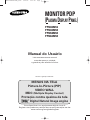 1
1
-
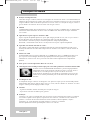 2
2
-
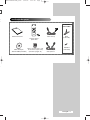 3
3
-
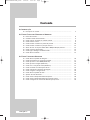 4
4
-
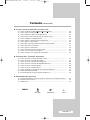 5
5
-
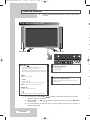 6
6
-
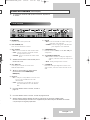 7
7
-
 8
8
-
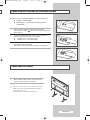 9
9
-
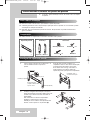 10
10
-
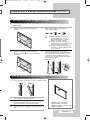 11
11
-
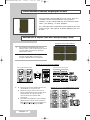 12
12
-
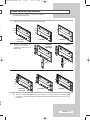 13
13
-
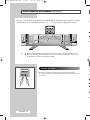 14
14
-
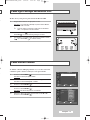 15
15
-
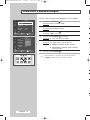 16
16
-
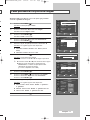 17
17
-
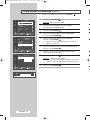 18
18
-
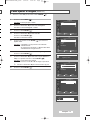 19
19
-
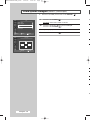 20
20
-
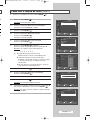 21
21
-
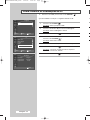 22
22
-
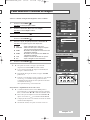 23
23
-
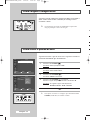 24
24
-
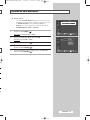 25
25
-
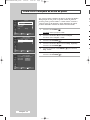 26
26
-
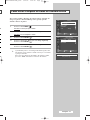 27
27
-
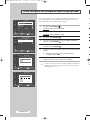 28
28
-
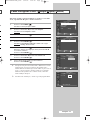 29
29
-
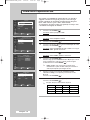 30
30
-
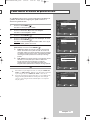 31
31
-
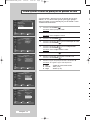 32
32
-
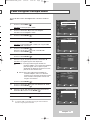 33
33
-
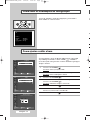 34
34
-
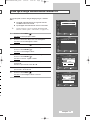 35
35
-
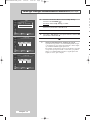 36
36
-
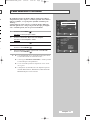 37
37
-
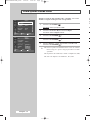 38
38
-
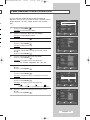 39
39
-
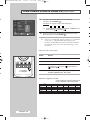 40
40
-
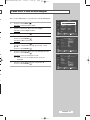 41
41
-
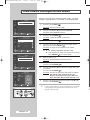 42
42
-
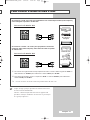 43
43
-
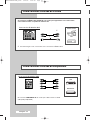 44
44
-
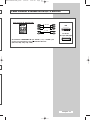 45
45
-
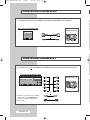 46
46
-
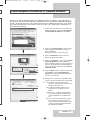 47
47
-
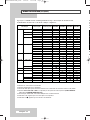 48
48
-
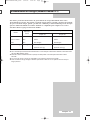 49
49
-
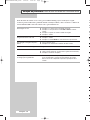 50
50
-
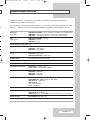 51
51
-
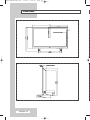 52
52
-
 53
53
-
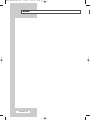 54
54
-
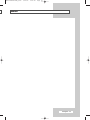 55
55
-
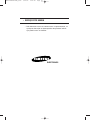 56
56
Samsung PPM42M5SB Manual do usuário
- Categoria
- TVs de plasma
- Tipo
- Manual do usuário
Artigos relacionados
-
Samsung PPM50M7HB Manual do usuário
-
Samsung PPM50M5HS Manual do usuário
-
Samsung PPM42S3Q Manual do usuário
-
Samsung PPM42S3 Manual do usuário
-
Samsung PL-50P7H Manual do usuário
-
Samsung PPM50M5HS Manual do usuário
-
Samsung PPM50M7HB Manual do usuário
-
Samsung PL-50P5H Manual do usuário
-
Samsung PL-42S4S Manual do usuário
-
Samsung PL42B450B1 Manual do usuário